《Word——文字处理初步》说课稿
鲁教版五年级上册信息技术第1课《文字处理初尝试》说课稿

鲁教版五年级上册信息技术第1课《文字处理初尝试》说课稿一. 教材分析《文字处理初尝试》是鲁教版五年级上册信息技术第1课的内容。
本节课主要让学生初步了解文字处理的基本知识,掌握Word的基本操作,如创建文档、输入文字、设置字体和段落等。
通过本节课的学习,学生能够使用Word软件进行简单的文字处理,为今后的学习和工作打下基础。
二. 学情分析五年级的学生已经具备了一定的计算机操作基础,对新技术接受能力强。
但部分学生对文字处理软件的使用还比较陌生,需要在课堂上给予个别辅导。
此外,学生之间的计算机操作水平存在一定差距,教学过程中要关注全体学生,尽量让每个学生都能跟上教学进度。
三. 说教学目标1.知识与技能:了解文字处理的基本知识,掌握Word的基本操作,如创建文档、输入文字、设置字体和段落等。
2.过程与方法:通过实践操作,培养学生独立完成文字处理任务的能力,提高学生的信息技术素养。
3.情感态度与价值观:激发学生对信息技术学习的兴趣,培养学生的创新意识和团队协作精神。
四. 说教学重难点1.重点:Word的基本操作,如创建文档、输入文字、设置字体和段落等。
2.难点:如何合理设置字体和段落,使文档更具美观性。
五. 说教学方法与手段1.采用“任务驱动”教学法,让学生在完成实际任务的过程中,掌握Word的基本操作。
2.运用“分组合作”教学法,培养学生团队协作能力和沟通能力。
3.利用多媒体教学手段,如课件、视频等,直观展示教学内容,提高学生的学习兴趣。
六. 说教学过程1.导入新课:通过展示精美的Word文档,激发学生对文字处理软件的兴趣,引出本节课的主题。
2.讲解演示:教师讲解Word的基本操作,如创建文档、输入文字、设置字体和段落等,并进行现场演示。
3.实践操作:学生分组进行实践操作,完成指定的文字处理任务。
教师巡回指导,解答学生疑问。
4.成果展示:各小组展示自己的作品,互相评价,教师给予点评和指导。
5.拓展训练:学生自主设计一个文档,发挥创意,充分运用所学知识。
Word文字处理的基本操作教学设计
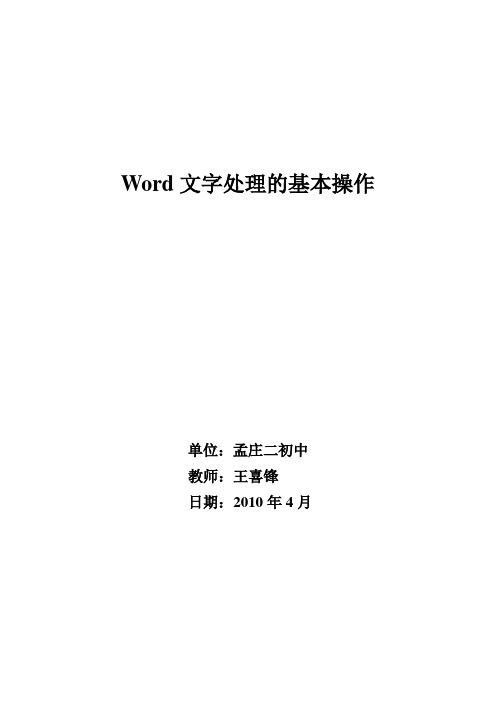
Word文字处理的基本操作单位:孟庄二初中教师:王喜锋日期:2010年4月Word文字处理的基本操作教学目标1、知识目标:了解各种文字字体、字号、字形和字色,以及段落的分段、对齐方式和缩进等概念。
并掌握各种修饰的操作方法。
2、技能目标:在引导学生学习知识的同时,也注重自主学习能力和知识迁移能力的培养,在观察、分析和交流的过程中,培养学生的创新思维能力和口头表达能力。
3、情感目标:通过学生的动手操作和小组比赛,激发学生的学习兴趣,体验探索与创造的快乐;通过团队协作完成任务, 增强学生的组织能力和团队协作精神。
通过对作品的修饰和评价,培养和提高学生的审美情趣。
教学重点:各种文字的字体、字号、字形、字色以及段落分段、对齐方式和缩进等概念,以及具体操作方法。
教学难点:合理地对文档的文字格式进行修饰,使之达到协调统一的效果。
注重文档的整体布局,而不拘泥于具体的某一部分的修饰。
这些教学重难点,将通过后面合适的教学方法来突破。
教法学法:1、任务驱动法。
根据学科特点,我将以“任务驱动法”将教学内容设置成一个个具体的教学任务贯穿本课,在任务驱动下,激发学生学习兴趣,引导他们学会去发现、去思考,寻求解决问题的方法。
当学生将一个个任务击破的同时也就掌握了本课的学习内容,体验成功的快乐。
2、直观演示法。
对于大部分学生来说,独立完成一项任务有一定的困难。
根据中学生的年龄特点,采用直观演示法组织教学,可增强教学内容的直观性、启发性,使学生更好更快地掌握操作技能。
当然,直观教学不仅仅是教师演示,根据实际让有经验的学生进行演示,充分调动这部分学生的积极性。
3、主动探索自主学习法。
学生在任务驱动下,变“要我学”为“我要学”,引导学生自主探究,由此产生的效果必然是事半功倍。
任务的完成就标志着学生实践能力的提高,同时学生也能体验到完成任务后的成就感,从而激发他们进一步学习的兴趣和积极性。
学法指导:根据不同的任务要求,学生可以独立完成老师所布置的任务,也可以小组协作方式来完成。
Word——文字处理初步说课稿
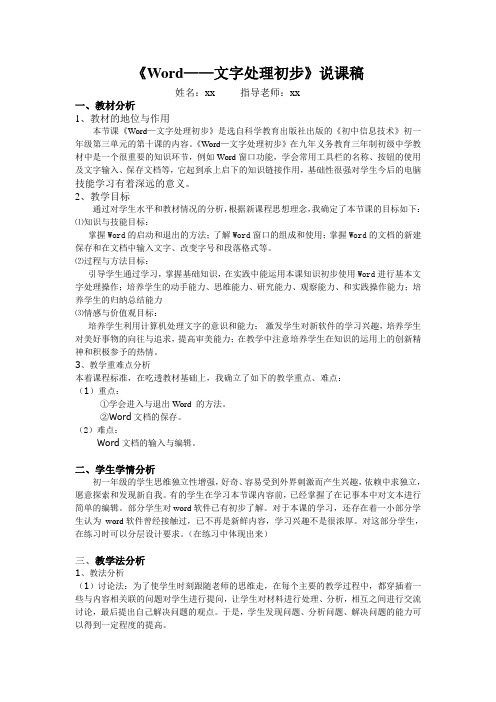
《Word——文字处理初步》说课稿姓名:xx 指导老师:xx一、教材分析1、教材的地位与作用本节课《Word—文字处理初步》是选自科学教育出版社出版的《初中信息技术》初一年级第三单元的第十课的内容。
《Word—文字处理初步》在九年义务教育三年制初级中学教材中是一个很重要的知识环节,例如Word窗口功能,学会常用工具栏的名称、按钮的使用及文字输入、保存文档等,它起到承上启下的知识链接作用,基础性很强对学生今后的电脑技能学习有着深远的意义。
2、教学目标通过对学生水平和教材情况的分析,根据新课程思想理念,我确定了本节课的目标如下:⑴知识与技能目标:掌握Word的启动和退出的方法;了解Word窗口的组成和使用;掌握Word的文档的新建保存和在文档中输入文字、改变字号和段落格式等。
⑵过程与方法目标:引导学生通过学习,掌握基础知识,在实践中能运用本课知识初步使用Word进行基本文字处理操作;培养学生的动手能力、思维能力、研究能力、观察能力、和实践操作能力;培养学生的归纳总结能力⑶情感与价值观目标:培养学生利用计算机处理文字的意识和能力;激发学生对新软件的学习兴趣,培养学生对美好事物的向往与追求,提高审美能力;在教学中注意培养学生在知识的运用上的创新精神和积极参予的热情。
3、教学重难点分析本着课程标准,在吃透教材基础上,我确立了如下的教学重点、难点:(1)重点:①学会进入与退出Word 的方法。
②Word文档的保存。
(2)难点:Word文档的输入与编辑。
二、学生学情分析初一年级的学生思维独立性增强,好奇、容易受到外界刺激而产生兴趣,依赖中求独立,愿意探索和发现新自我。
有的学生在学习本节课内容前,已经掌握了在记事本中对文本进行简单的编辑。
部分学生对word软件已有初步了解。
对于本课的学习,还存在着一小部分学生认为word软件曾经接触过,已不再是新鲜内容,学习兴趣不是很浓厚。
对这部分学生,在练习时可以分层设计要求。
《Word——文字处理初步》教学设计
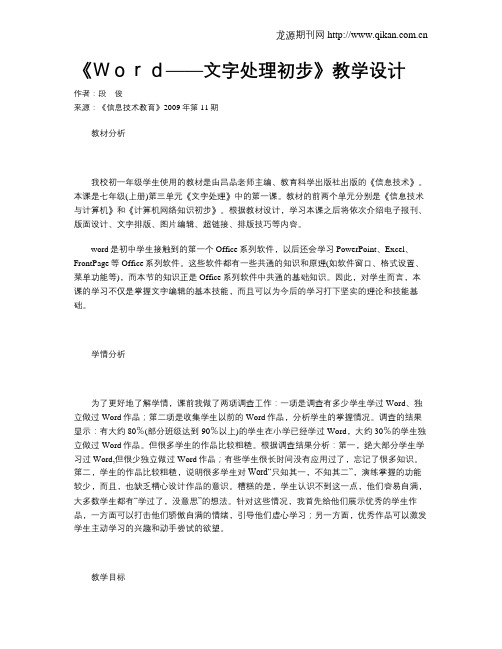
《Word——文字处理初步》教学设计作者:段俊来源:《信息技术教育》2009年第11期教材分析我校初一年级学生使用的教材是由吕品老师主编、教育科学出版社出版的《信息技术》。
本课是七年级(上册)第三单元《文字处理》中的第一课。
教材的前两个单元分别是《信息技术与计算机》和《计算机网络知识初步》。
根据教材设计,学习本课之后将依次介绍电子报刊、版面设计、文字排版、图片编辑、超链接、排版技巧等内容。
word是初中学生接触到的第一个Office系列软件,以后还会学习PowerPoint、Excel、FrontPage等Office系列软件。
这些软件都有一些共通的知识和原理(如软件窗口、格式设置、菜单功能等),而本节的知识正是Office系列软件中共通的基础知识。
因此,对学生而言,本课的学习不仅是掌握文字编辑的基本技能,而且可以为今后的学习打下坚实的理论和技能基础。
学情分析为了更好地了解学情,课前我做了两项调查工作:一项是调查有多少学生学过Word、独立做过Word作品;第二项是收集学生以前的Word作品,分析学生的掌握情况。
调查的结果显示:有大约80%(部分班级达到90%以上)的学生在小学已经学过Word,大约30%的学生独立做过Word作品。
但很多学生的作品比较粗糙。
根据调查结果分析:第一,绝大部分学生学习过Word,但很少独立做过Word作品;有些学生很长时间没有应用过了,忘记了很多知识。
第二,学生的作品比较粗糙,说明很多学生对Word“只知其一,不知其二”,演练掌握的功能较少,而且,也缺乏精心设计作品的意识。
糟糕的是,学生认识不到这一点,他们容易自满,大多数学生都有“学过了,没意思”的想法。
针对这些情况,我首先给他们展示优秀的学生作品,一方面可以打击他们骄傲自满的情绪,引导他们虚心学习;另一方面,优秀作品可以激发学生主动学习的兴趣和动手尝试的欲望。
教学目标知识与技能目标:了解Word软件窗口、文字格式、段落格式以及查找和保存的知识。
初识Word说课稿

《初识Word》说课稿一、说教材本课是四年级信息技术下册《文字处理》中的第一课内容,是了解和认识Word2010,主要内容是Word的启动、Word窗口的组成、退出Word程序,这也是需要学生掌握的三个知识点。
二、说学生本课的教学对象是四年级学生,在本课学习之前,经过一年信息技术的学习,大部分的学生对计算机还是有一定的概念和操作基础的,所以针对学生的情况,主要采用任务驱动法、观察法、自学法,在技能知识的传授中,重视学生的自主探究、合作学习,注重培养学生会学习的好习惯,在教学中灵活运用“讲练结合”的教学模式,实战训练Word2010的基本使用。
三、说教学目标1.知识与技能(1)认识Word窗口的组成。
(2)掌握Word的启动与退出、文件的保存的方法。
2.过程与方法(1)培养学生的键盘和鼠标操作能力(2)培养学生基本的文本处理能力3.情感态度与价值观鼓励学生大胆尝试,主动学习、了解Word软件的相关知识,发展学生的计算机应用操作能力。
四、说教学重点与难点1.教学重点:掌握Word的启动和退出方法,认识Word窗口的组成。
2.教学难点:认识Word窗口的组成及主要功能,Word文件的保存方法。
五、说教学方法与手段本课采用教师引导,学生探究学习的方法,让学生在小组合作中掌握相关知识和操作。
六、说教学过程:在本课的导入环节:出示图文并茂的Word 2010制作的各种作品。
(激发学生的兴趣)如:公文样式、会议通知、多种形式的表格、科技论文的样稿、制作的小报等。
启动Word方法(1):单击任务栏上“开始”按钮,指向“程序”,单击“Microsoft Word”,即能进入Word窗口。
方法(2):通过快捷图标启动:先找到桌面上的Word的快捷图标。
用鼠标左键双击该图标,出现Word窗口。
让学生自己试一试,判断哪种启动效果好。
“Word窗口的组成”是本节课的重点,也是一个难点。
我设计了阶梯式的教学环节和任务,让学生先从已经学过的“记事本”窗口出发,对比word窗口和它的共同点:标题栏、菜单栏、插入点、编辑区,在学生观察的同时,既唤起他们的旧知,又掌握了新知,再出示Word窗口更丰富的组成部分,带着学生一起了解并认识功能区、快速访问工具栏、状态栏等。
Word文字处理教案

Word文字处理教案第一章:Word基础知识1.1 教学目标让学生了解Word的基本界面和功能学会如何在Word中创建、打开、保存和关闭文档掌握文本的输入和编辑方法1.2 教学内容Word的基本界面介绍创建、打开、保存和关闭文档的方法文本的输入和编辑技巧1.3 教学活动教师演示Word的基本界面和功能学生跟随教师操作,学习创建、打开、保存和关闭文档学生练习文本的输入和编辑1.4 教学评价教师检查学生对Word基本操作的掌握情况学生完成简单的文档编辑任务第二章:字体和段落格式设置2.1 教学目标让学生了解如何在Word中设置字体和段落格式学会如何调整字体大小、颜色、样式等掌握段落对齐、间距、行数等设置方法2.2 教学内容字体和段落格式设置的方法字体大小、颜色、样式的调整技巧段落对齐、间距、行数的设置方法2.3 教学活动教师演示字体和段落格式设置的方法学生跟随教师操作,学习调整字体大小、颜色、样式等学生练习设置段落对齐、间距、行数等2.4 教学评价教师检查学生对字体和段落格式设置的掌握情况学生完成一个文档的格式设置任务第三章:插入图片和表格3.1 教学目标让学生了解如何在Word中插入图片和表格学会如何选择和插入合适的图片掌握插入、编辑表格的方法3.2 教学内容插入图片和表格的方法选择和插入合适图片的技巧插入、编辑表格的步骤和方法3.3 教学活动教师演示插入图片和表格的方法学生跟随教师操作,学习选择和插入合适的图片学生练习插入、编辑表格3.4 教学评价教师检查学生对插入图片和表格的掌握情况学生完成一个包含图片和表格的文档编辑任务第四章:文档审阅和打印4.1 教学目标让学生了解如何在Word中进行文档审阅学会如何添加批注、评论和跟踪更改掌握文档的打印设置和方法4.2 教学内容文档审阅的功能介绍添加批注、评论和跟踪更改的方法文档打印设置和打印方法4.3 教学活动教师演示文档审阅的功能学生跟随教师操作,学习添加批注、评论和跟踪更改学生练习设置文档打印选项并进行打印4.4 教学评价教师检查学生对文档审阅和打印的掌握情况学生完成一个文档的审阅和打印任务第五章:综合练习5.1 教学目标让学生综合运用所学的Word知识,完成一个实际的文档编辑任务5.2 教学内容学生根据给定的要求,编辑一个文档,包括文本输入、字体和段落格式设置、插入图片和表格、文档审阅和打印等5.3 教学活动教师提供给学生一个实际的文档编辑任务学生独立完成任务,运用所学的Word知识教师提供指导和帮助,解答学生的问题5.4 教学评价教师检查学生完成的文档编辑任务的质量和准确性学生展示他们的作品,并分享他们的学习经验第六章:创建和编辑表格6.1 教学目标让学生掌握在Word中创建和编辑表格的技巧学会如何调整表格的行、列和单元格大小了解如何在表格中插入和删除行、列和单元格6.2 教学内容创建表格的方法调整表格行、列和单元格大小的技巧在表格中插入和删除行、列和单元格的方法6.3 教学活动教师演示创建和编辑表格的方法学生跟随教师操作,学习调整表格大小和插入删除行、列和单元格学生练习使用表格来组织文本数据6.4 教学评价教师检查学生对表格创建和编辑的掌握情况学生完成一个包含复杂表格的文档编辑任务第七章:使用样式和模板7.1 教学目标让学生了解如何在Word中使用样式和模板来统一文档格式学会如何自定义样式和模板掌握如何应用样式和模板来提高文档的专业性7.2 教学内容样式和模板的基本概念自定义样式和模板的方法应用样式和模板的步骤7.3 教学活动教师演示使用样式和模板的方法学生跟随教师操作,学习自定义样式和模板学生练习应用样式和模板来格式化文档7.4 教学评价教师检查学生对样式和模板使用的掌握情况学生完成一个使用自定义样式和模板的文档编辑任务第八章:文档安全和共享8.1 教学目标让学生了解如何在Word中保护文档内容的安全学会如何设置文档的阅读权限和编辑权限掌握如何通过邮件附件和在线共享功能分享文档8.2 教学内容文档安全设置的方法设置文档阅读和编辑权限的技巧通过邮件附件和在线共享功能分享文档的方法8.3 教学活动教师演示文档安全和共享的功能学生跟随教师操作,学习设置文档权限和分享文档学生练习使用邮件附件和在线共享功能进行文档分享8.4 教学评价教师检查学生对文档安全和共享的掌握情况学生完成一个设置了安全权限并分享了文档的任务第九章:高级Word技巧9.1 教学目标让学生掌握Word的高级功能,以提高文档编辑效率学会如何使用宏和条件格式了解如何使用大纲视图和目录功能9.2 教学内容宏和条件格式的使用方法大纲视图和目录功能的操作步骤其他高级Word技巧的介绍9.3 教学活动教师演示宏和条件格式的创建和使用学生跟随教师操作,学习使用大纲视图和目录功能学生练习创建宏和应用条件格式来自动化文档编辑任务9.4 教学评价教师检查学生对高级Word技巧的掌握情况学生完成一个使用了宏和高级格式功能的文档编辑任务第十章:复习和拓展10.1 教学目标让学生复习前面学到的Word知识,巩固技能鼓励学生探索Word的其他功能,进行拓展学习10.2 教学内容复习Word的主要功能和操作学生自主探索Word的其他功能和技巧分享学生发现的新功能和实用技巧10.3 教学活动教师组织一个复习活动,回顾主要的教学内容学生自由探索Word软件,发现新功能并实践学生展示他们的发现,并讨论如何在实际中应用这些技巧10.4 教学评价教师观察学生的复习和拓展情况学生提交一份包含新发现和应用示例的报告重点和难点解析章节一:Word基础知识补充说明:这一章节是Word基础操作的入门,对于初学者来说,理解并熟练掌握文档的基本操作至关重要。
《文字处理的基本操作》说课稿
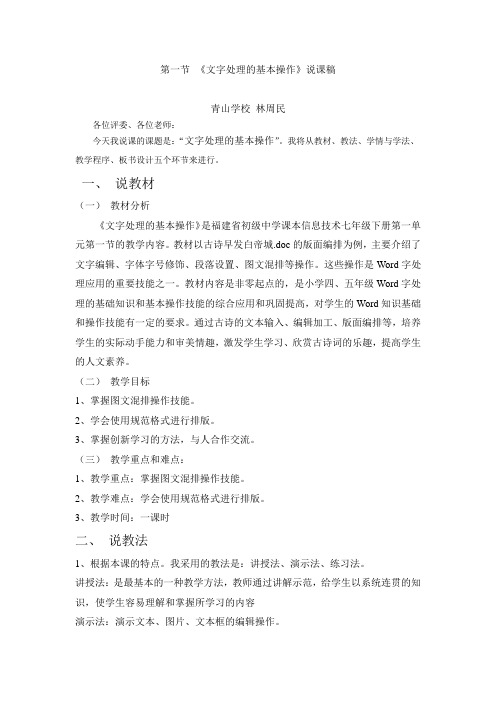
第一节《文字处理的基本操作》说课稿青山学校林周民各位评委、各位老师:今天我说课的课题是:“文字处理的基本操作”。
我将从教材、教法、学情与学法、教学程序、板书设计五个环节来进行。
一、说教材(一)教材分析《文字处理的基本操作》是福建省初级中学课本信息技术七年级下册第一单元第一节的教学内容。
教材以古诗早发白帝城.doc的版面编排为例,主要介绍了文字编辑、字体字号修饰、段落设置、图文混排等操作。
这些操作是Word字处理应用的重要技能之一。
教材内容是非零起点的,是小学四、五年级Word字处理的基础知识和基本操作技能的综合应用和巩固提高,对学生的Word知识基础和操作技能有一定的要求。
通过古诗的文本输入、编辑加工、版面编排等,培养学生的实际动手能力和审美情趣,激发学生学习、欣赏古诗词的乐趣,提高学生的人文素养。
(二)教学目标1、掌握图文混排操作技能。
2、学会使用规范格式进行排版。
3、掌握创新学习的方法,与人合作交流。
(三)教学重点和难点:1、教学重点:掌握图文混排操作技能。
2、教学难点:学会使用规范格式进行排版。
3、教学时间:一课时二、说教法1、根据本课的特点。
我采用的教法是:讲授法、演示法、练习法。
讲授法:是最基本的一种教学方法,教师通过讲解示范,给学生以系统连贯的知识,使学生容易理解和掌握所学习的内容演示法:演示文本、图片、文本框的编辑操作。
练习法:学生自主学习编辑诗文、插入图片、调整版面,互相帮助,合作交流。
2、教学环境计算机教室本节课在学校的计算机教室中借助电子教室软件来进行教学。
通过这种方式,不仅能比较方便地对学生进行引导,还能让学生适时实践、交流,充分发挥学生学习的主体作用。
三、说学法根据本课的特点,学生的学法:尝试操作法、互相帮助法、自主探究学习法。
1、信息技术课是一门操作性很强的学科,学生只有通过不断的尝试操作,在实践中探索发现,才能提高自己的技能。
2、在信息技术教学中,学生的程度差异是很普遍的现象,水平好的同学必然比水平低的同学做得快做得好,我利用水平好这部分学生的剩余时间,让他们帮助操作较慢的同学,这样既可以让学生产生荣誉感和成就感,培养学生的协作精神,同时也可以解决教师不能全体皆顾的矛盾,以此提高教学效率。
word的说课稿

word的说课稿一、教学目标本节课的教学目标是使学生掌握使用Word软件进行文字处理的基本操作和技巧,能够熟练地使用字体、字号、字形、对齐方式、段落格式等功能,能够制作简单的文档、信件和报告等。
二、教学重点和难点教学重点是让学生掌握Word软件的基本操作,包括文字输入、格式设置、插入图片和表格等功能。
教学难点是让学生理解和掌握段落格式的设置和应用。
三、教学准备1. 电脑及投影仪2. Word软件安装包3. 教学课件和示例文档4. 学生练习手册四、教学过程1. 导入与引导为了激发学生的学习兴趣,我将以一个实际案例开始本节课的教学。
我会向学生展示一个已经制作好的信件模板,并引导学生思量如何使用Word软件来制作这样的信件。
2. 讲解与示范在引导学生思量后,我将开始讲解Word软件的基本操作和功能。
首先,我会向学生介绍Word软件的界面布局,包括菜单栏、工具栏、文档区域等。
然后,我会逐一讲解文字输入、字体设置、字号调整、字形选择等功能的使用方法,并通过示范操作来匡助学生理解和掌握。
3. 实践与练习在讲解和示范后,我会让学生进行实践和练习,以巩固所学的知识和技能。
我会向学生分发练习手册,让他们按照手册上的要求进行操作,并提供必要的指导和匡助。
同时,我会在教室中巡回,及时解答学生的疑问。
4. 拓展与应用在学生完成基本操作的练习后,我会引导学生进一步探索Word软件的其他功能和应用。
例如,我会讲解如何插入图片、调整图片大小和位置,如何插入表格并设置表格样式等。
通过这些拓展和应用,我希翼能够提高学生的操作技巧和创造力。
5. 总结与评价在课堂的最后,我会对本节课的内容进行总结,并对学生的学习情况进行评价。
我会向学生提问,检查他们对所学知识的掌握程度,并鼓励他们提出问题和意见。
同时,我也会对自己的教学进行反思和总结,以便进一步改进教学方法和策略。
五、教学评价通过本节课的教学,我希翼学生能够掌握Word软件的基本操作和技巧,能够熟练地使用字体、字号、字形、对齐方式、段落格式等功能。
- 1、下载文档前请自行甄别文档内容的完整性,平台不提供额外的编辑、内容补充、找答案等附加服务。
- 2、"仅部分预览"的文档,不可在线预览部分如存在完整性等问题,可反馈申请退款(可完整预览的文档不适用该条件!)。
- 3、如文档侵犯您的权益,请联系客服反馈,我们会尽快为您处理(人工客服工作时间:9:00-18:30)。
《Word——文字处理初步》说课稿一.说教材1、教材的地位与作用本节课《Word—文字处理初步》是选山西财经出版社出版的《初中信息技术》初一年级第三单元的第十课的内容。
《Word—文字处理初步》在九年义务教育三年制初级中学教材中是一个很重要的知识环节,它起到承上启下的知识链接作用,基础性很强对学生今后的电脑技能学习有着深远的意义。
根据新课程内容标准,学生必须熟练掌握、了解Word窗口功能,学会常用工具栏的名称、按钮的使用及文字输入。
从而更有效、更直观化、更形象化地提高“新建文档”、“保存文档”的重难点教学效率,更有利于学生对知识点的学习、巩固和提高。
2、教材的处理《Word—文字处理初步》本节容量较大,涉及的操作点多,动手能力强,例如Word窗口功能,学会常用工具栏的名称、按钮的使用及文字输入、保存文档等,如果在一节课中教师拘泥于教材,要求学生掌握《Word—文字处理初步》中的所有操作点,是根本无法贯彻新课标精神的,所以我把本节课的“文档的录入与编辑”、“保存文档”两点作为重难点内容来教学,其他内容则作为一般技能学习教学。
这样安排既不耽误一般的技能教学更能突出本节课的重难点教学。
如此处理教材的目的是避免眉毛胡子一把抓,脱离什么都是重点什么都是难的怪圈,得以突出信息技术的应用性,达到解决实际问题和提高学生信息素养的目的。
二、说学生初一年级的学生思维独立性增强,好奇、容易受到外界刺激而产生兴趣,依赖中求独立,愿意探索和发现新自我。
针对这种心理特征,在教学开始及过程中就要吸引学生注意,引起学生的学习兴趣。
若采用自主学习、任务驱动相结合的教学方法应该可以收到良好的效果。
有的学生在学习本节课内容前,已经掌握了在记事本中对文本进行简单的编辑。
部分学生对word软件已有初步了解。
对于本课的学习,还存在着一小部分学生认为word软件曾经接触过,已不再是新鲜内容,学习兴趣不是很浓厚。
对这部分学生,在练习时可以分层设计要求。
(在练习中体现出来)三、说教学目标1、知识技能目标:(1)掌握Word的启动和退出的方法。
(2)了解Word窗口的组成和使用。
(3)掌握Word的文档的新建保存和在文档中输入文字和改变字号等。
2、过程与方法目标:(1)引导学生通过学习,掌握基础知识,在实践中能运用本课知识初步使用Word进行基本文字处理操作。
(2)培养学生的动手能力、思维能力、研究能力、观察能力、和实践操作能力。
(3)培养学生的归纳总结能力3、情感与价值观目标:(1)培养学生利用计算机处理文字的意识和能力。
(2) 激发学生对新软件的学习兴趣,培养学生对美好事物的向往与追求,提高审美能力。
(3)在教学中注意培养学生在知识的运用上的创新精神和积极参予的热情。
四、说教学重点、难点1、重点:(1)使学生学会进入与退出Word 的方法。
(2)Word文档的保存。
2、难点:Word文档的输入与编辑五、说教学过程合理安排教学过程是教学成功的关键。
我认为,本课时教学设计应注意围绕教学的重点和难点,充分调动学生的主观能动性,发挥出教师的主导作用和学生的主体作用,启发引导学生学习新知识,因此,我把教学过程设计为以下几个环节:1、导入新课(2分钟)首先,我出示一篇用记事本编写的文章的文档一(只有文字),和一份用word 编辑的文档二(含有文字、图片、艺术字等)。
师:同学们,对于这两份文档中的文章,他们的内容是一样的,同学们,你们更愿意阅读那一篇文章呢?比较一下它们有什么不同?生:…..待学生回答后,教师进行说明,对,相信大部分的同学都更愿意阅读第二份文档中的文章。
文档一中只有文字,看起来很单调,二文档二的文章不仅有文字,还有图片、艺术字等等。
大家都知道,第一份文档的纯文本的文章是用记事本来编辑输入的,那同学们你们知道第二份文档中的文章还可以用记事本来输入吗?(生:不可以)是的,像这样含有文字、图片、艺术字、文本框、表格的文档就不可以用记事本就输入了。
那么到底什么软件才能让我们输入这样的文档呢?今天我们就来学习一个功能更强大,更适合我们日常需要的文字处理软件——Word。
WORD2003是是微软公司的一个功能强大的文字处理软件,用来处理文字的录入、修改、排版和输出等一整套文字处理工作,将文字组合后变成信件、单位公函、学术论文、书籍、报刊等。
接下来展示用word制作出来的作品。
这些就是用word制作出来的作品,我们可以用来写文章、记日记、制作小报等等,同学们有没有兴趣、想不想知道它们是怎样制作出来的呢?那么今天我们就来学习和认识一下word是怎样操作的。
这样同学们在以后就能制作出自己喜欢的漂亮的作品了。
2、讲授新课(15分钟)(一)启动wordWord是怎样打开来使用的呢?请同学们看老师的操作。
单击“开始”按钮,将指针指向“程序——Microsoft Office 2003”,单击“Microsoft Office Word 2003”命令,启动WORD。
学生操作。
教师提问:想一想,除了我说的方法以外,还有其他的方法可以启动吗?让学生说说自己启动word的不同的方法。
教师总结:Windows操作系统中启动应用软件程序的方法都大致相同。
(1)从菜单启动:单击“开始”按钮,将指针指向“程序——Microsoft Office 2003”,单击“Microsoft Office word 2003”命令,启动WORD。
(2)直接启动:双击桌面上创建好的快捷方式,启动WORD。
Word的启动有许多种,本质上都是运行了WINWORD.EXE文件。
(二)认识word窗口(1)标题栏位于屏幕的最顶端的是标题栏,显示的是当前文档的名字。
标题栏的右边有一个最小化按钮、最大化(还原)按钮和关闭按钮。
(教师边讲边演示)(2)菜单栏菜单栏位于标题栏下面。
使用菜单栏可以执行Word的许多命令。
菜单栏共有九个菜单。
当鼠标指针移到菜单标题上时,菜单标题就会凸起,单击后弹出下拉菜单。
在下拉菜单中移动鼠标指针时,被选中的菜单像就会高亮显示,再单击,就会执行该菜单所代表的命令。
如“文件”——“打开”,就会弹出打开文件对话框,等等。
(教师边讲边演示)(3)工具栏标题栏下面的是工具栏,使用它们可以很方便地进行工作。
通常情况下,Word 会显示【常用】和【格式】两个工具栏。
如果想了解工具栏上按钮的简单功能,只需将鼠标指针移到该按钮上,过一会儿旁边会出现一个小框,显示出按钮的名称或功能。
(教师操作演示)如我要打开一个文件,除了可以使用菜单栏外,还可以使用工具栏上的快捷键。
(教师演示)(4)编辑窗口再往下的空白区域就是Word的编辑窗口要输入的文字就显示在这里。
文档中闪烁的竖线称为光标,代表文字的当前输入位置。
(5)滚动条在编辑窗口的右面和下面有滚动条,用来滚动文档,显示在屏幕中看不到的内容。
只要按住鼠标左键就可以了。
(教师边讲边演示)(三)文档的输入与编辑1、文档的输入在编辑窗口中输入文字,首先要找到光标的位置,我们可以用空格键或Enter 键来改变光标的位置,而就简单的方法就是:双击鼠标定位输入点。
这样我们就可以在编辑窗口中输如文字了。
计算机默认的输入法是英文字母输入法,那我们就可以用“Ctrl+Shift”键或在语言显示栏中选择自己所喜欢的输入法。
教师示范输入一段文字:……….那么假如我们要把字体的大小或形状改变一下,该怎么办呢?我们就要继续学习字符的格式化设置。
2、字符格式化利用word的“格式”菜单中“字体”命令,打开字体对话框,我们可以设置字体、字号、字形,从而改变文档中字符的形态和外观,已达到美化文章或突出重点的目的。
(1)字体字体是指字符的轮廓特征。
常用的包括宋体,黑体,幼圆,隶书等。
英文字体种类很多。
在Word中默认设置中,汉字使用宋体,英文使用的是“Times New Roman” 。
(2)字号字号是指字符大小。
通常有两种表示方法,一种是用阿拉伯数字形式表示的数字发:数字越大,字符也越大。
另一种是中文表示法:号数越大、字符越小。
(3)字形字形是指字符的形状,在word中包括字符加粗,倾斜,下划线等属性。
字符的格式可以再“格式”工具栏中来设定,也可以通过执行“格式——字体”菜单命令,打开字体对话框来设定。
(四)保存文档对于新建的文件,执行“文件——保存”菜单命令即可。
如果想要保存其他格式的文件或以不同的文件名进行保存,可以执行“文件——另存为”菜单命令,打开“另存为”对话框,选择相应的选项即可。
(五)退出word在对word文档进行保存后,我们就可以退出word了,(1)直接点击关闭按钮(2)文件菜单下的关闭命令六.课堂小结1、我们今天都学会了什么?2、整理归纳列出要点。
七、教学反思授课中我以“学生动手实践为主线”,把学习的主动权教给学生,让学生“在做中学,在练中巩固”。
我的主要任务是适时对学生加以组织调控,为学生设置一个个的学习任务。
根据学生能力的不同,对接受能力强的学生我让他们自主探究,完成任务后要在组内开展互帮互学,带动能力稍差一点的学生,使他们共同提高。
在引导学生学习过程中,既要重视学生知识的学习,又要注重学生能力的培养,包括动手操作,技术应用、创新实践的能力,尽量留给学生最大的空间,让学生勤尝试、会尝试、乐尝试,勤于实践,大胆动手操作,促进学生应用word 的能力不断提高。
